Artikel ini diproduksi dengan menggunakan Penerjemahan Mesin.
Wawasan Kampanye
Jika Anda menggunakan Campaigns, besar kemungkinan Anda ingin mengetahui seberapa efektif masing-masing kampanye telah berjalan.
Namun itu bisa berarti banyak hal: jumlah pembukaan dan klik, total email yang dikirim, atau bahkan penyaringan untuk melihat kampanye mana yang menghasilkan keterlibatan terbanyak.
Dengan Insights for Campaigns, Anda dapat melacak semua itu dan lebih banyak lagi!

Di mana menemukannya
Buka Insights Anda, pilih ”+“ > Report > Campaign lalu pilih salah satu dari opsi yang tersedia.
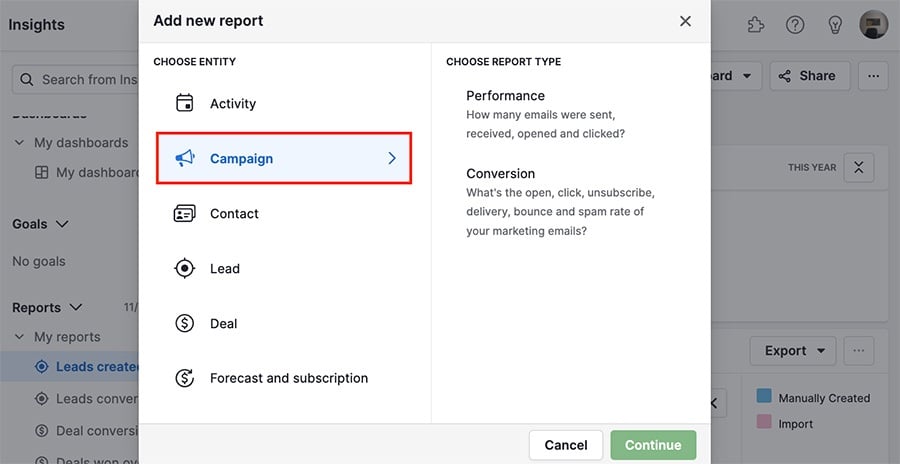
Jenis laporan
Campaigns Insights menawarkan dua jenis laporan: Performa dan Konversi.
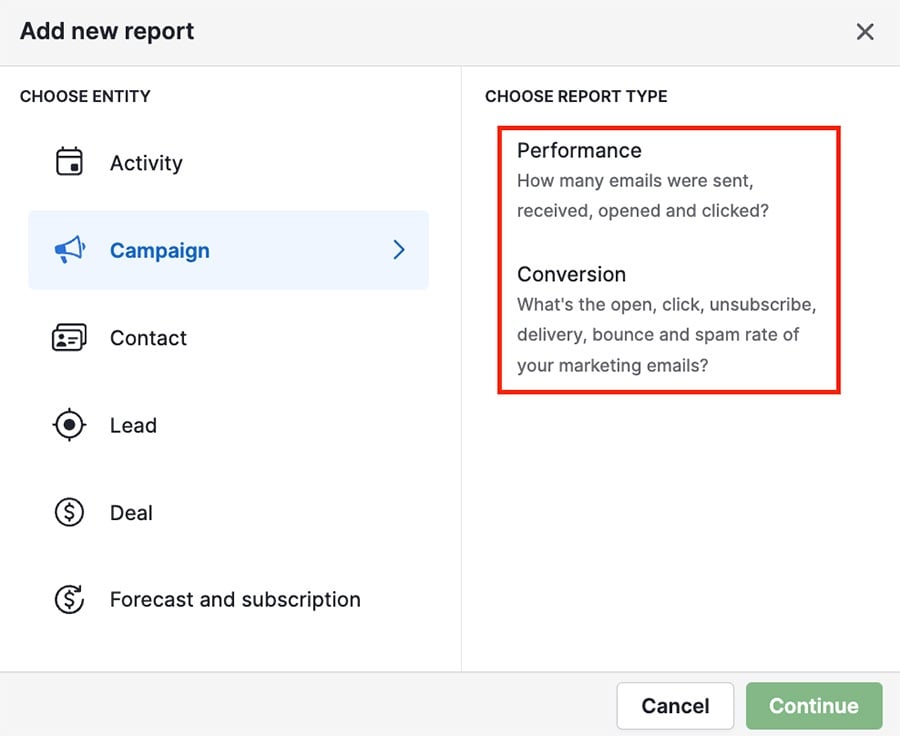
Performa
Laporan performa menampilkan data terkait apakah email kampanye Anda berhasil dikirim.
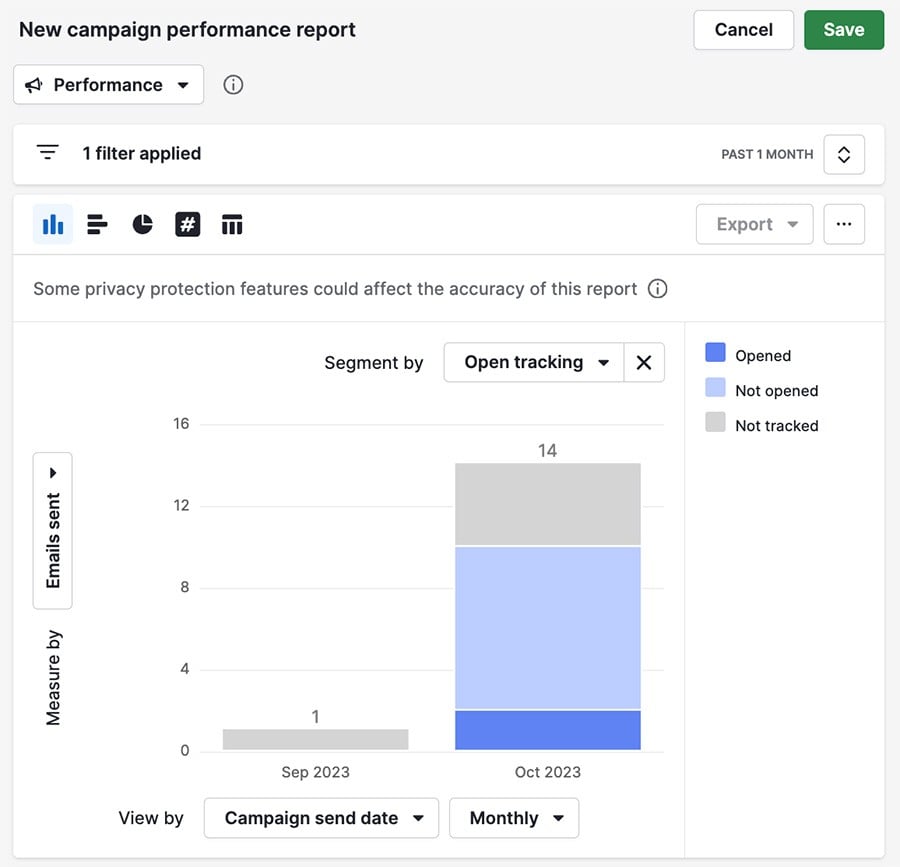
Pada contoh ini, laporan menampilkan bulan-bulan ketika kampanye dikirim, dengan pewarnaan untuk menunjukkan jumlah email kampanye Anda yang dibuka dibandingkan dengan email yang tidak dibuka atau tidak dapat dilacak.
Konversi
Laporan konversi berfokus pada jumlah penerima yang membuka email Anda atau mengklik tautan di dalamnya.
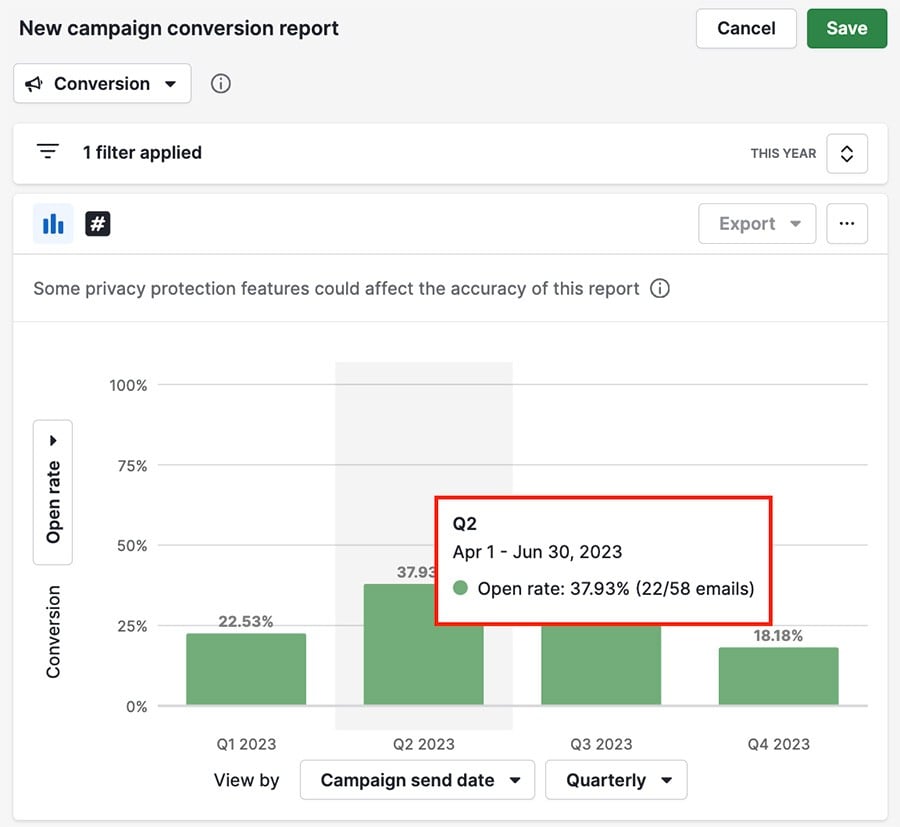
Dalam contoh ini, tingkat pembukaan untuk email kampanye diukur berdasarkan kuartal kalender saat email dikirim.
Struktur laporan pemasaran
Di Campaigns Insights, ada tiga bagian yang membantu menyusun laporan pemasaran Anda: filter view, visual builder dan table view.
Pelajari lebih lanjut tentang CRM marketing
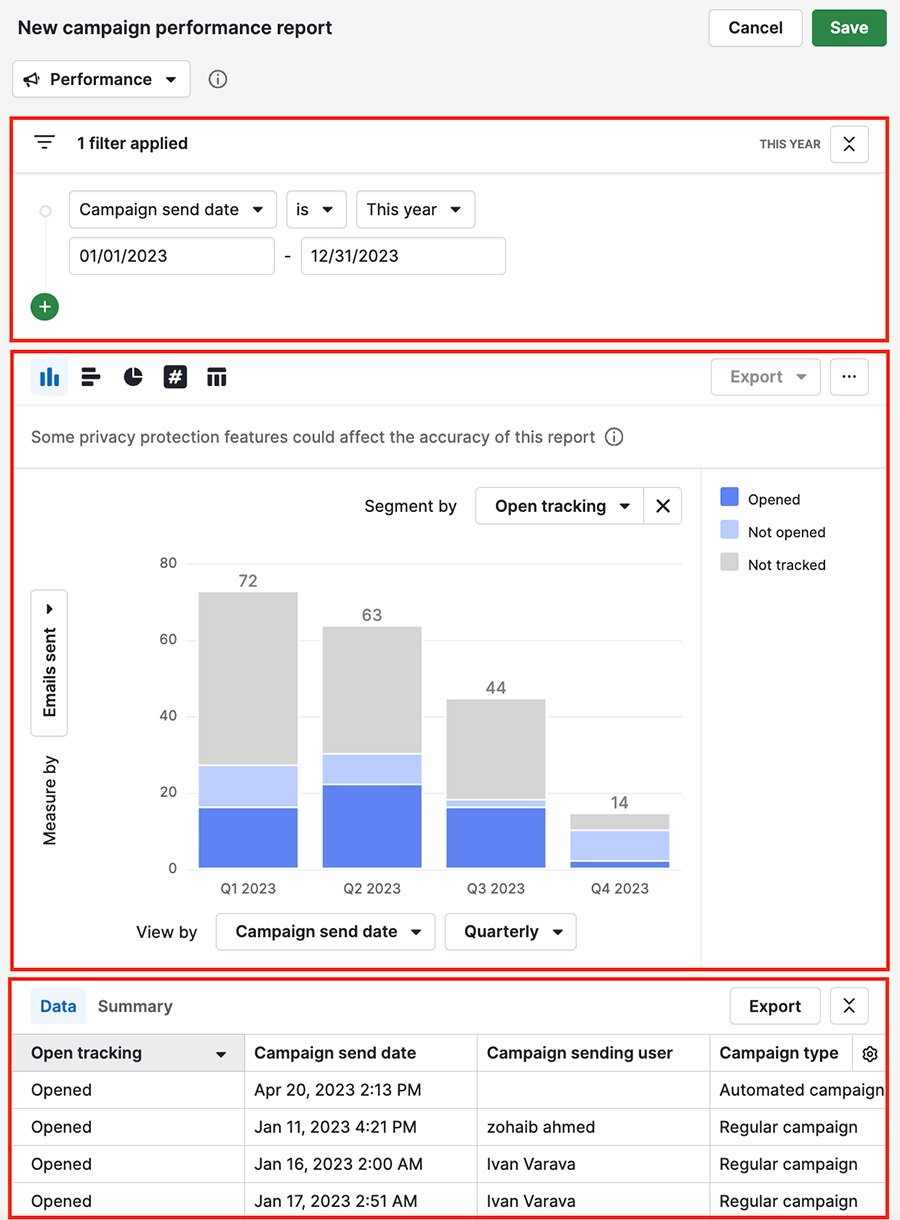
Tampilan filter
Dengan filter, Anda dapat memilih data pemasaran yang ingin disertakan dalam laporan Anda.
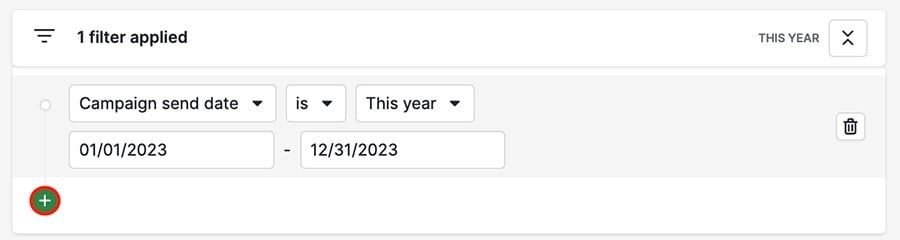
Klik tombol ”+“ untuk membuat filter baru, atau arahkan kursor ke filter yang sudah ada dan klik ikon tempat sampah untuk menghapusnya.
Pembuat visual
Setelah Anda memilih filter, Anda dapat memilih bagaimana data tersebut divisualisasikan.
Anda dapat memulai dengan memilih jenis grafik yang akan digunakan di sudut kiri atas.
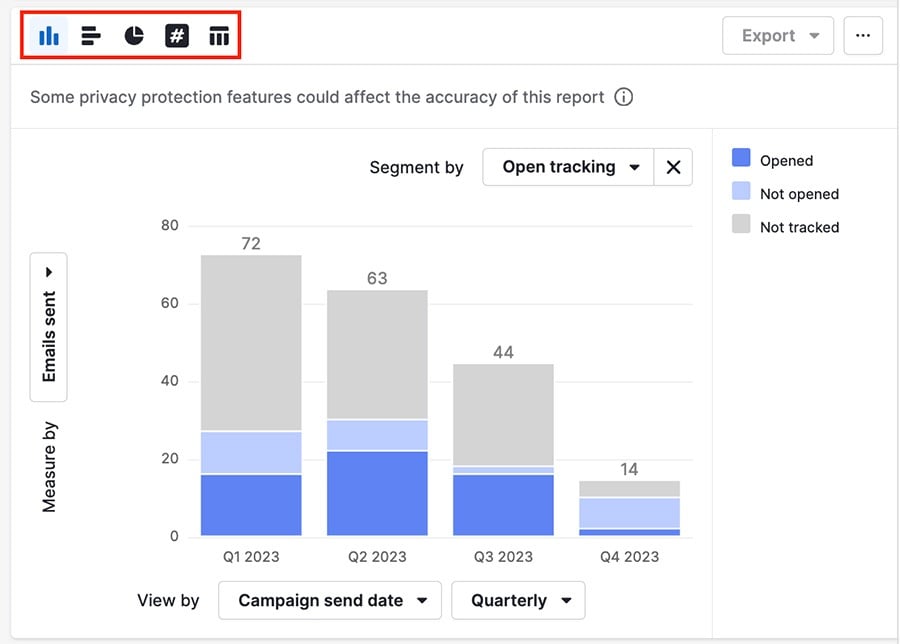
Anda juga memiliki tiga bidang (dua jika Anda membuat laporan konversi) yang dapat Anda gunakan untuk lebih menentukan bagaimana Anda ingin data Anda disajikan: ukur berdasarkan, tampilkan berdasarkan dan kelompokkan berdasarkan.
Ukur berdasarkan
Bidang ukur berdasarkan menunjukkan apa yang dihitung, seperti email terkirim, dan menentukan satuan yang digunakan untuk menyajikan data.
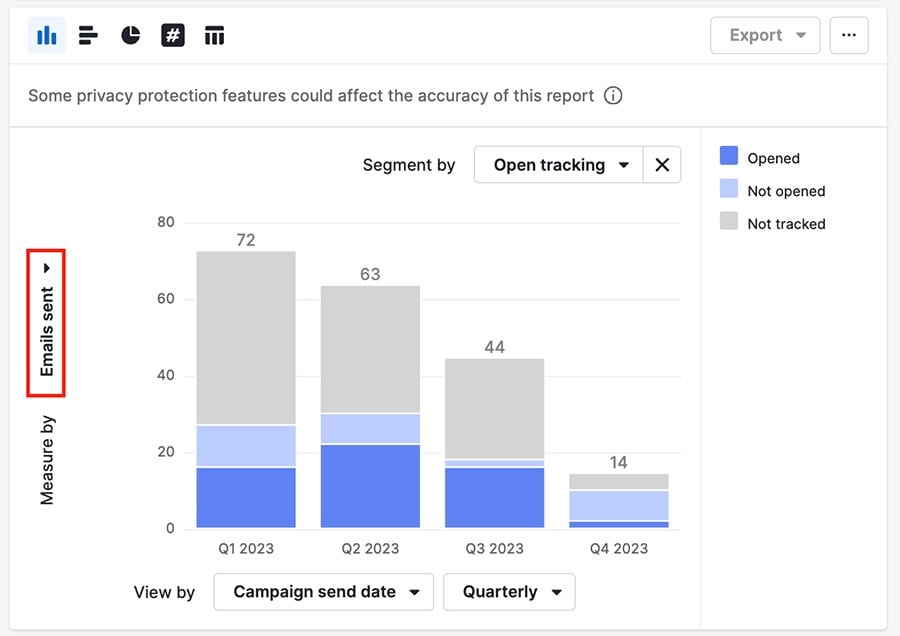
Ada lima opsi yang bisa Anda pilih:
Nama bidang | Data yang ditampilkan |
Email terkirim | Berapa banyak email yang dikirim dalam kampanye |
Total klik | Berapa kali penerima mengklik tautan dalam email Anda, termasuk klik berulang |
Total pembukaan | Berapa kali email dibuka (termasuk pembukaan berulang oleh orang yang sama) |
Klik unik | Jumlah email yang tautannya diklik. |
Pembukaan unik | Jumlah email terkirim yang dibuka. |
Tampilkan berdasarkan
Bidang tampilkan berdasarkan menentukan bagaimana menampilkan informasi yang digunakan untuk membagi kolom Anda, seperti kuartal saat kampanye dikirim.
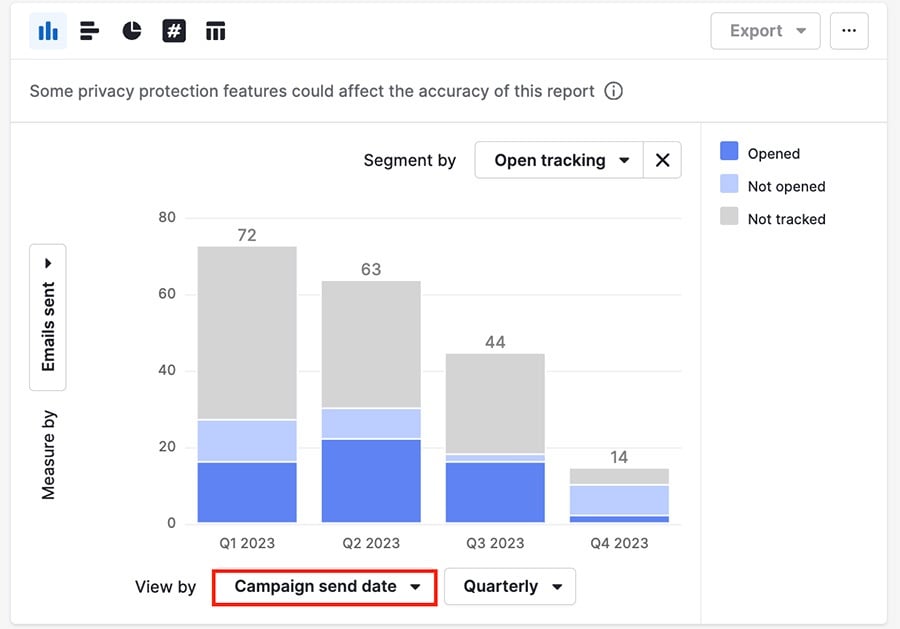
Selain bidang dari bagian filter, Anda dapat menggunakan bidang tanggal khusus di sini untuk melihat kinerja kampanye Anda dari waktu ke waktu:
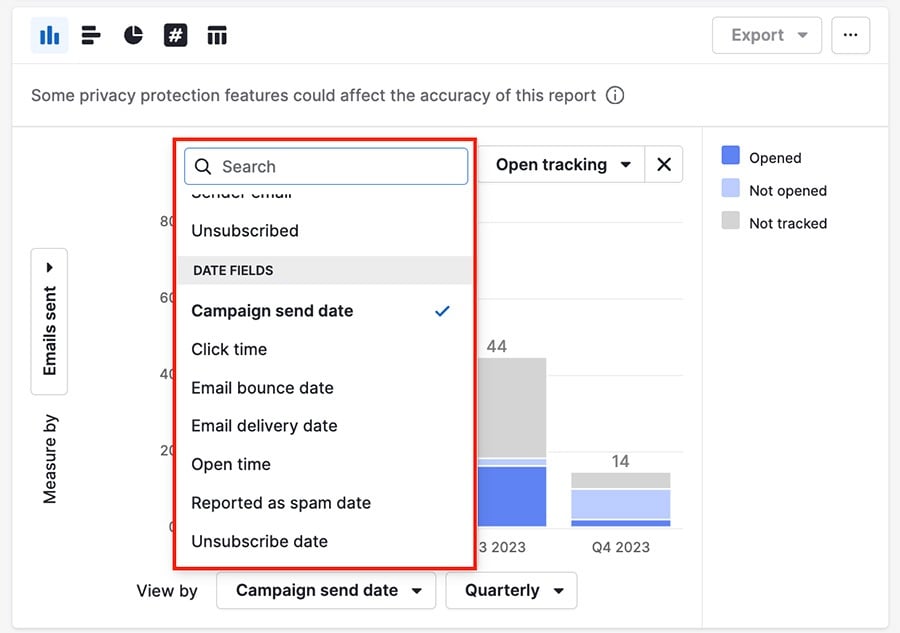
Kelompokkan berdasarkan
Bidang segment by memungkinkan Anda membagi data dalam filter yang sudah ada dan diwakili oleh warna pada kolom Anda. Ini membantu Anda membandingkan kelompok (mis. siapa yang membuka email Anda atau tidak) dalam satu grafik.
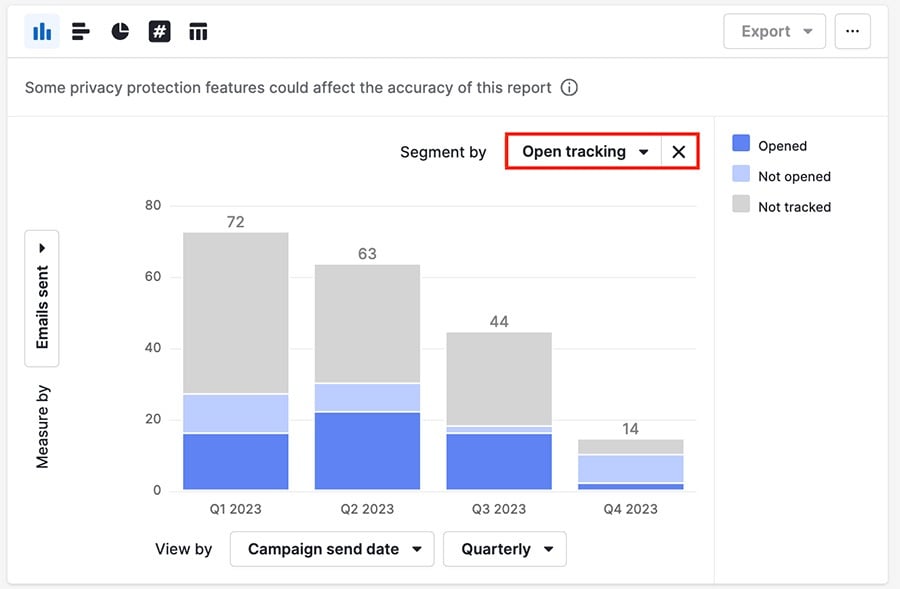
Klik ”...“ di sudut kanan atas untuk mengubah jumlah kolom yang terlihat.
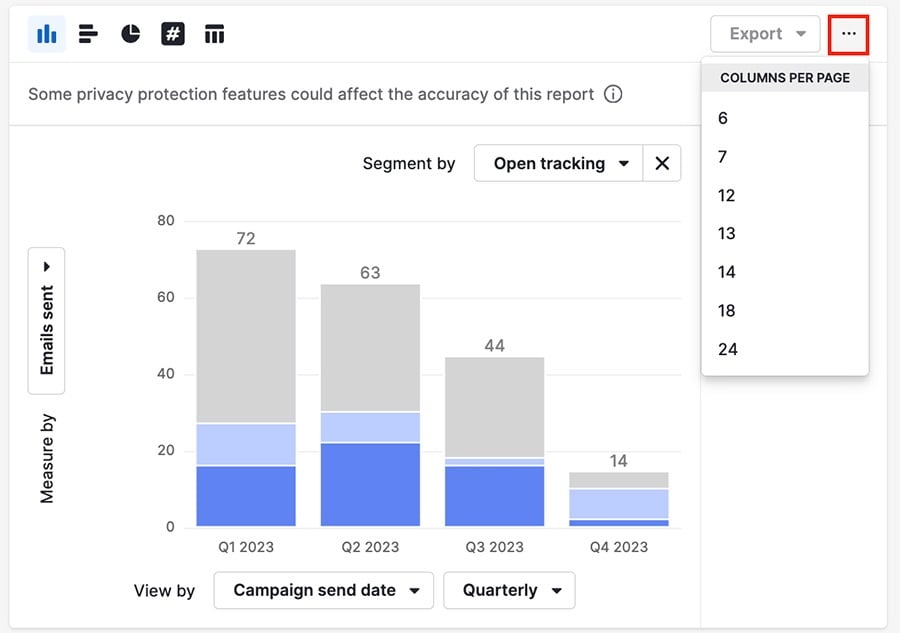
Jika setidaknya salah satu bidang yang dipilih menyertakan data buka atau klik, nilai-nilai tersebut ditampilkan dalam laporan Anda. Data buka atau klik meliputi:
Waktu buka
Negara pembukaan
Tautan
Negara saat diklik
Waktu klik
Total pembukaan
Total klik
Jika tidak, laporan Anda hanya akan mencakup data email yang dikirim.
Tampilan tabel
Setelah Anda memfilter dan memvisualisasikan data, Anda dapat melihat tampilan tabel untuk melihat data dalam tata letak seperti spreadsheet.
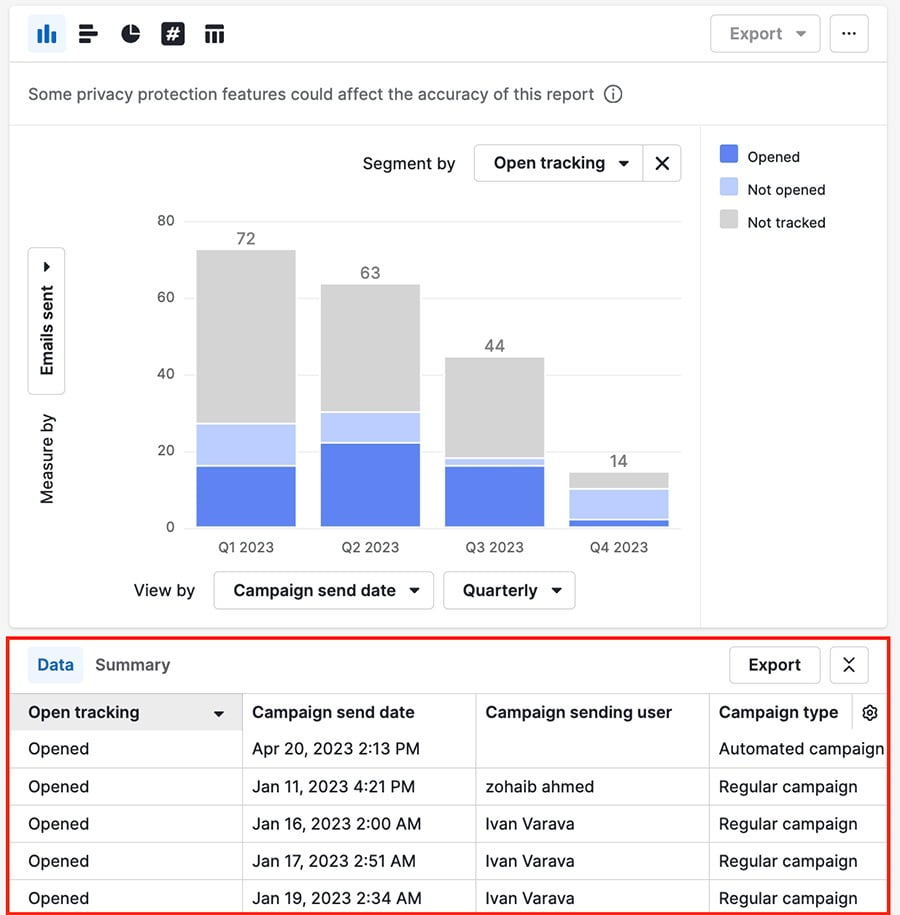
Anda dapat memilih tampilan data untuk menampilkan tampilan daftar atau tampilan ringkasan, yang memberikan rincian yang lebih umum dari data laporan Anda.
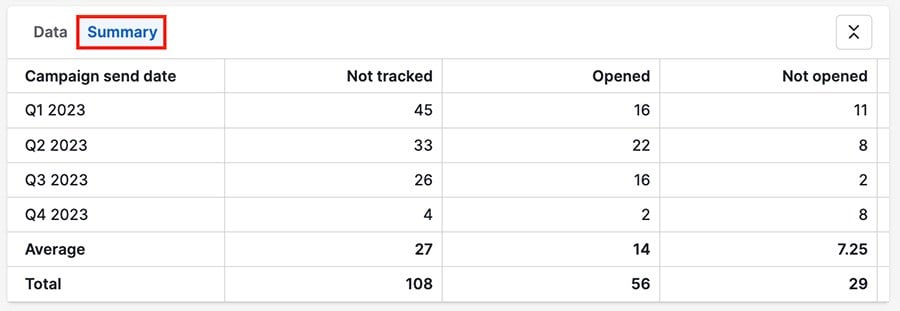
Klik ikon roda gigi untuk mengubah kolom yang terlihat, atau klik “Ekspor” untuk mengunduh dokumen XLS atau CSV yang berisi data laporan Anda.
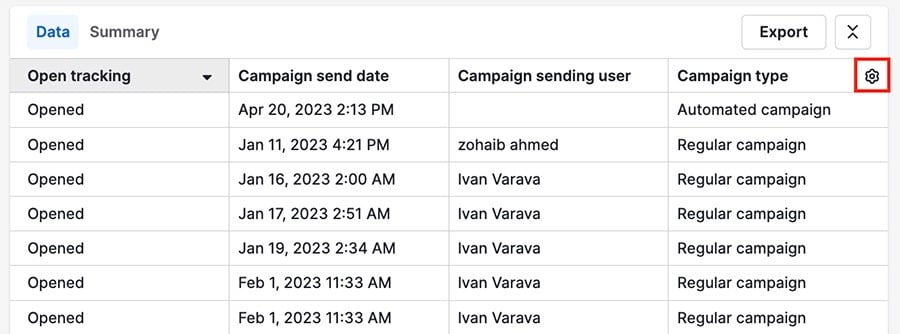
Bidang dan data
Berikut daftar lengkap bidang yang tersedia untuk difilter dalam laporan Kampanye, dan data apa yang mereka wakili:
Nama bidang | Data yang diwakili |
Kampanye | Judul kampanye |
Pembuat kampanye | Nama pengguna Pipedrive yang membuat kampanye |
Status pembuat kampanye | Dapat berupa aktif atau dinonaktifkan |
Pengguna pengirim kampanye | Nama pengguna Pipedrive yang mengirim kampanye |
Status pengguna pengirim kampanye | Dapat berupa aktif atau dinonaktifkan |
Jenis kampanye | Dapat berupa reguler atau otomatis |
Pelacakan klik | Peristiwa yang tercantum dapat diklik, tidak diklik atau tidak dilacak |
Status pengiriman | Dapat berupa:
|
Jenis pantulan email | Alasan mengapa server email dapat memantulkan sebuah email:
|
Pelacakan buka | Peristiwa yang tercantum dapat dibuka, tidak dibuka atau tidak dilacak |
Penerima | Nama penerima dalam daftar kontak Anda. Anda dapat mengetik untuk mulai mencari |
Email penerima | Ketik untuk mulai mencari alamat email |
Dilaporkan sebagai spam | Dapat berupa ya atau tidak |
Perusahaan pengirim | Ketik untuk mulai mencari nama perusahaan pengirim |
Nama domain pengirim | Nama domain yang digunakan untuk mengirim kampanye |
Email pengirim | Ketik untuk mulai mencari alamat email pengirim |
Nama pengirim | Ketik untuk mulai mencari nama pengirim |
Berhenti berlangganan | Penerima yang berhenti berlangganan menggunakan tautan berhenti berlangganan pada kampanye tertentu |
Bidang tanggal | |
Tanggal pengiriman kampanye | Rentang tanggal saat kampanye dikirim |
Tanggal pantulan email | Rentang tanggal yang menunjukkan email yang dipantulkan |
Tanggal pengiriman email | Rentang tanggal yang menunjukkan kapan email terkirim |
Tanggal dilaporkan sebagai spam | Rentang tanggal yang menunjukkan kapan email ditandai sebagai spam |
Tanggal berhenti berlangganan | Rentang tanggal yang menunjukkan kapan penerima berhenti berlangganan |
Apakah artikel ini berguna?
Ya
Tidak